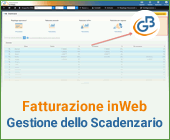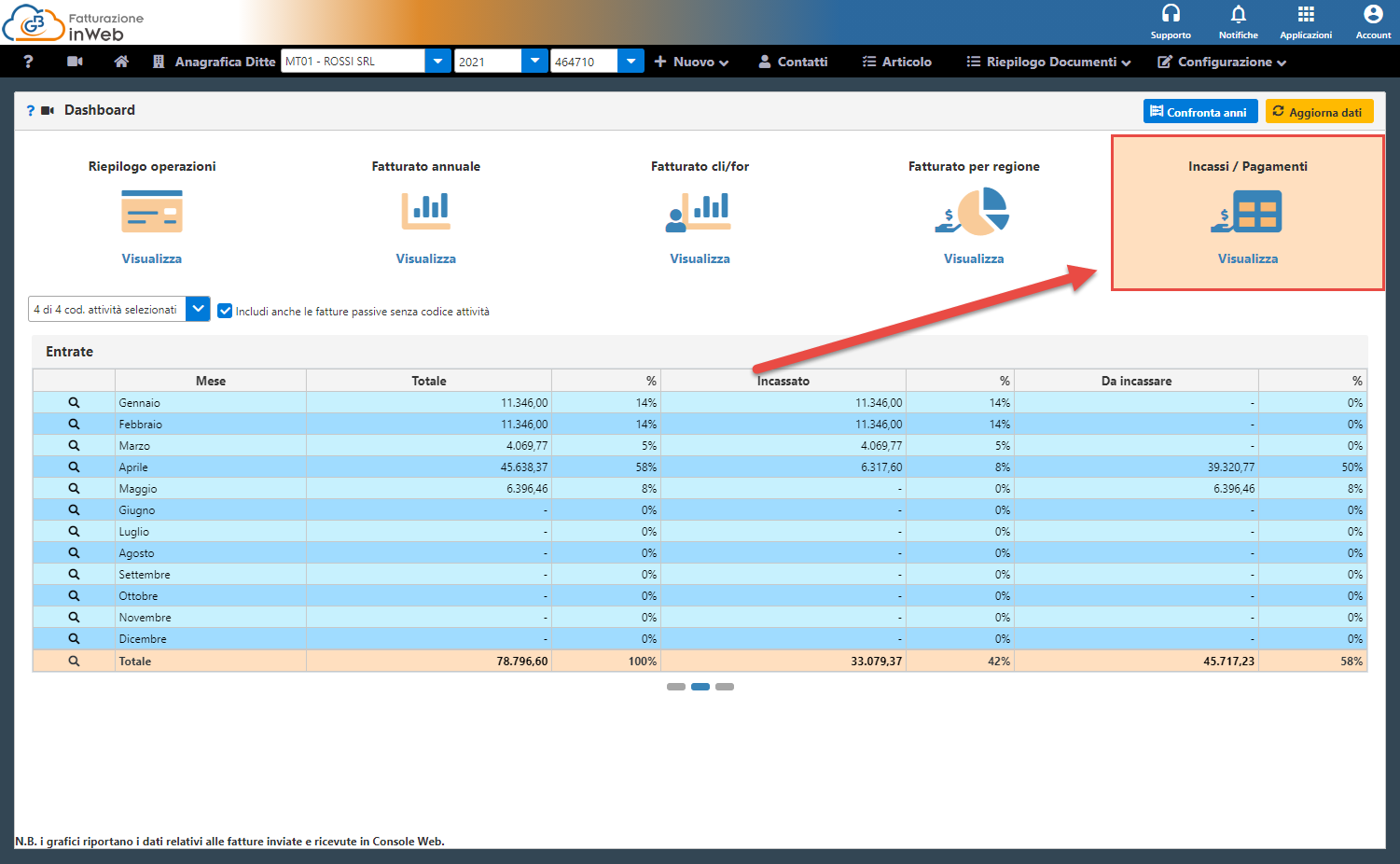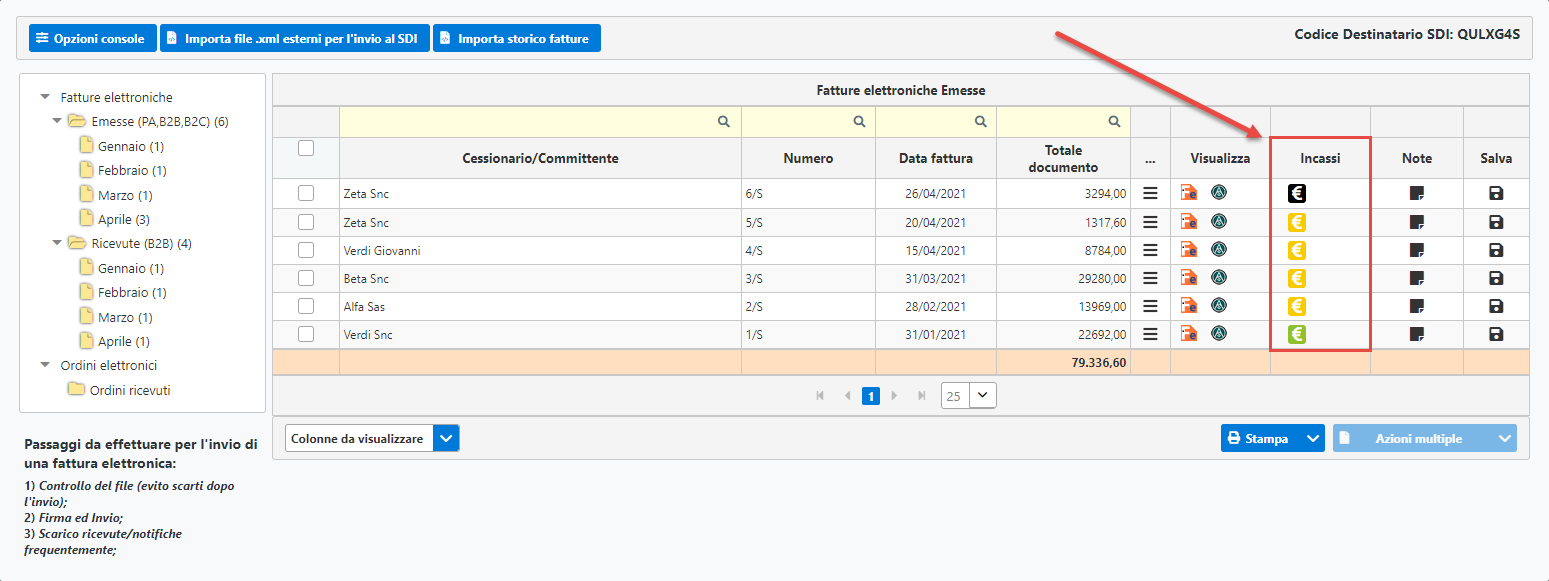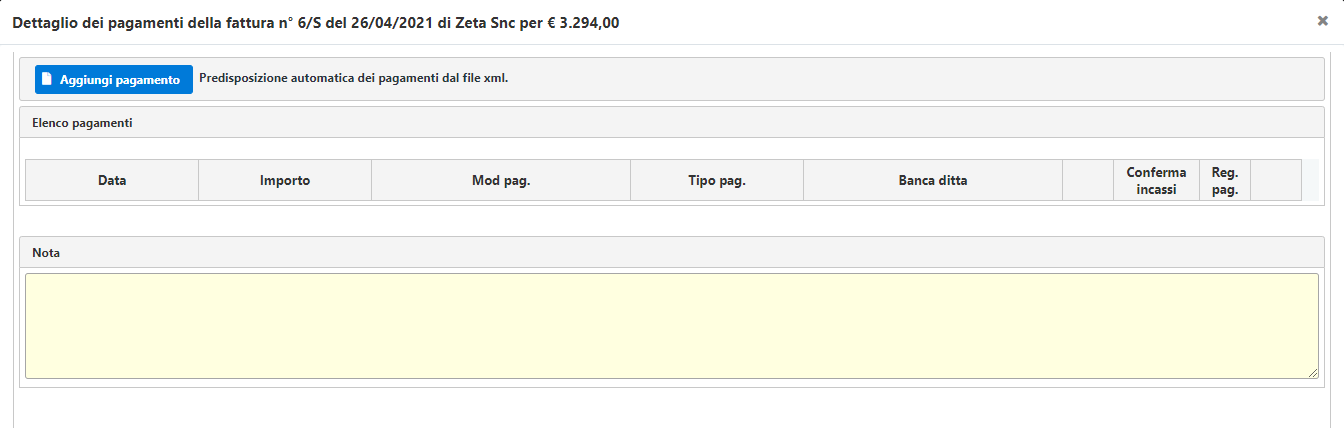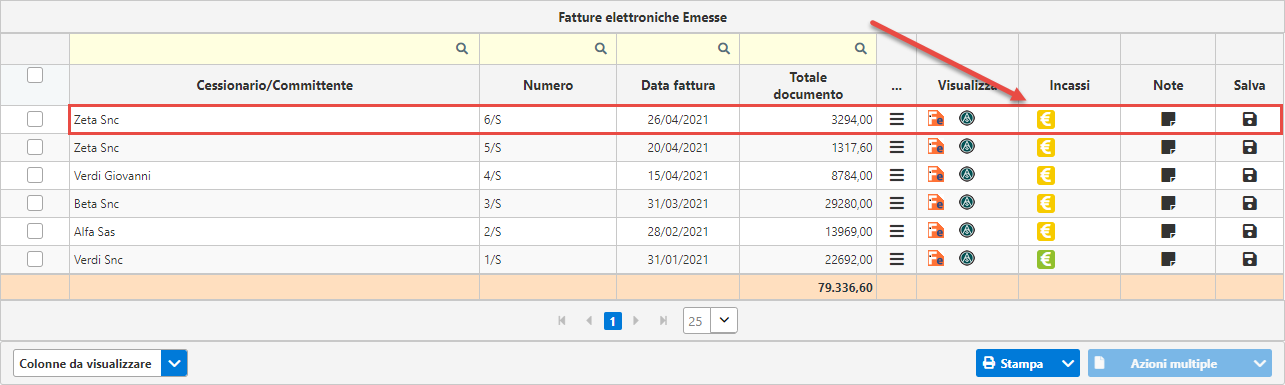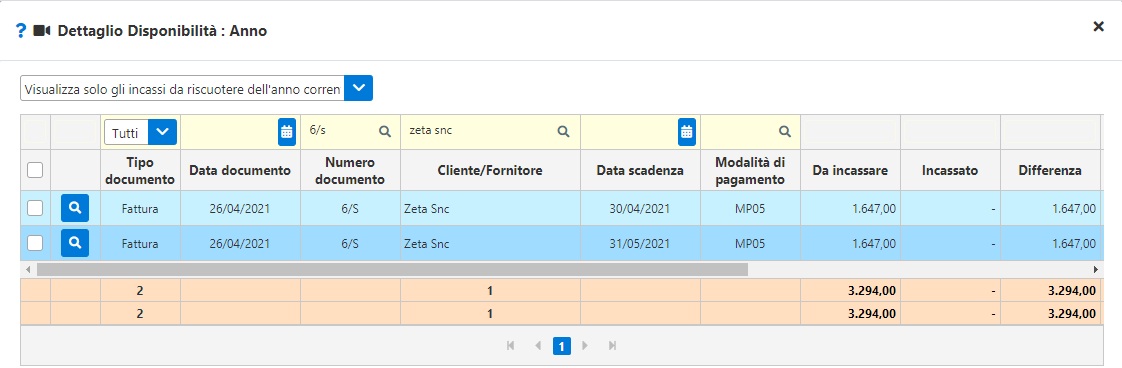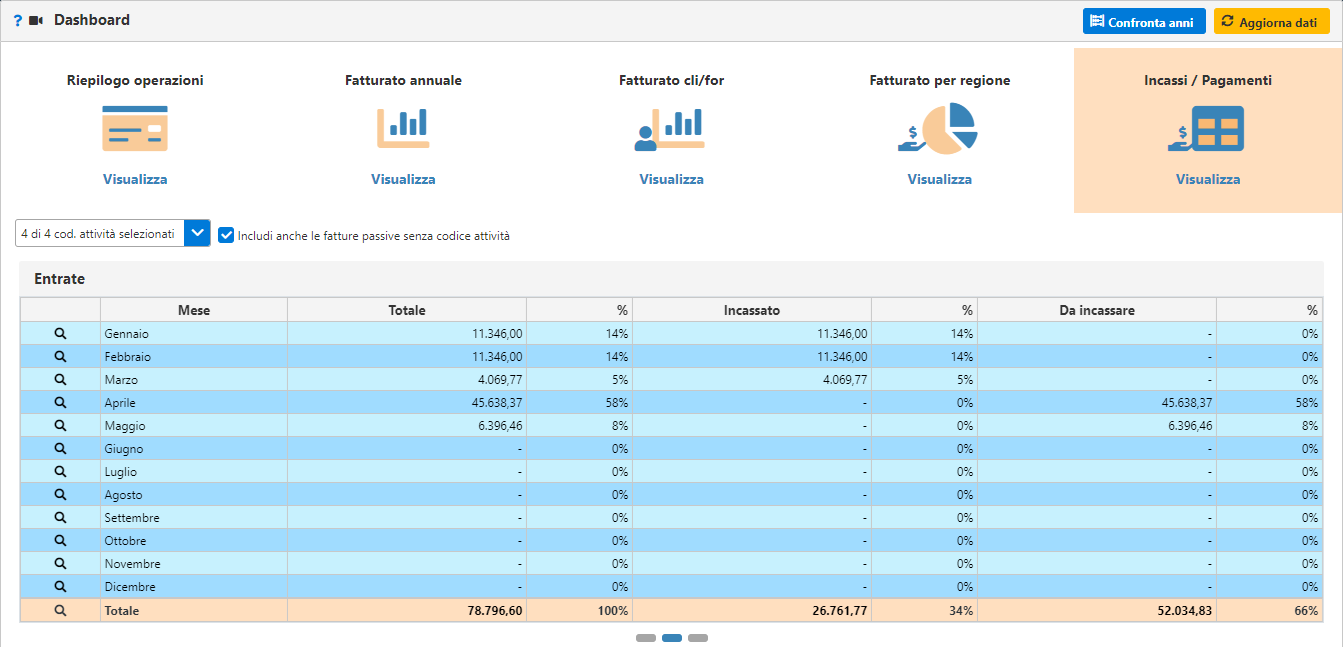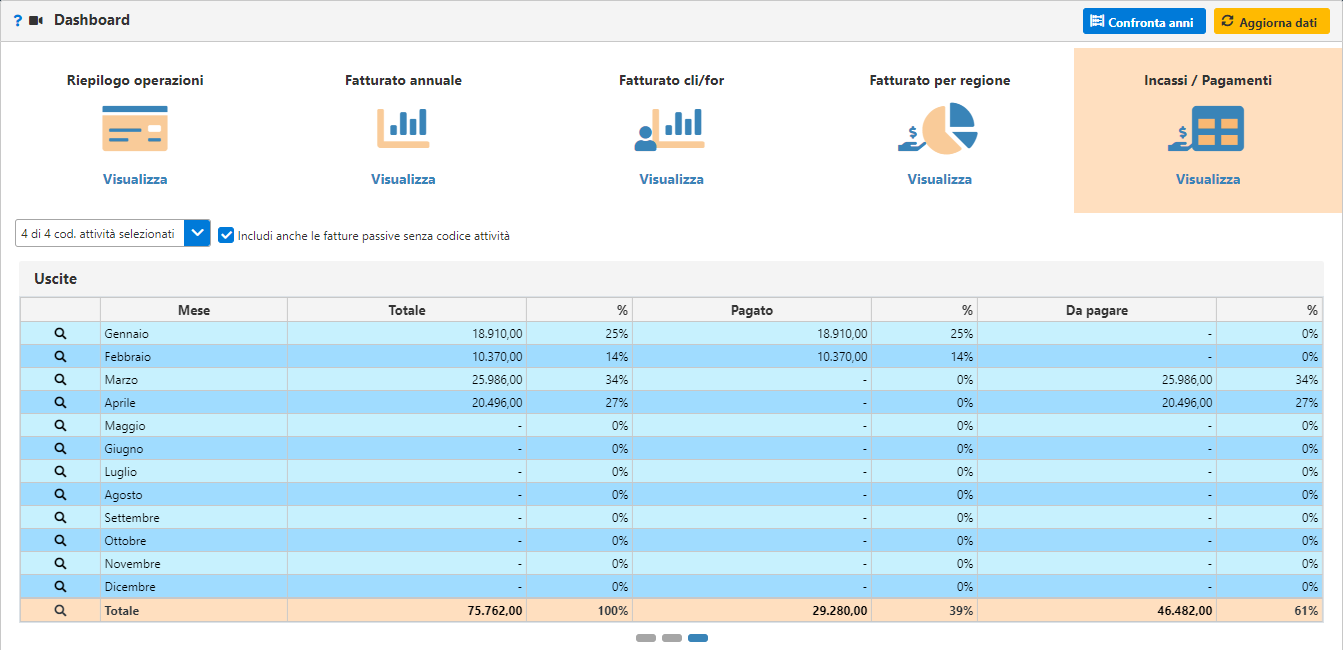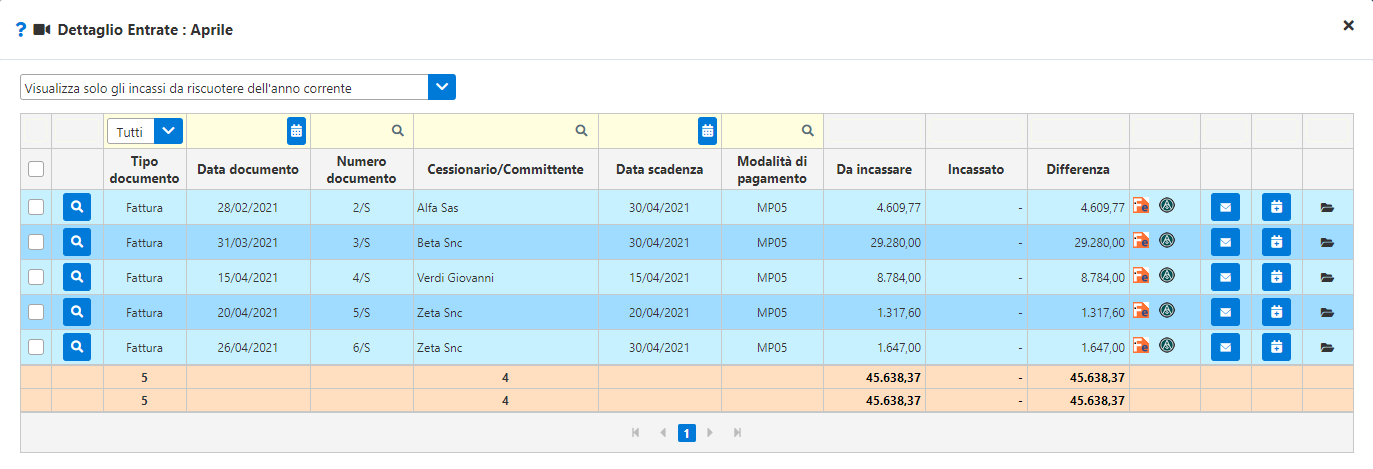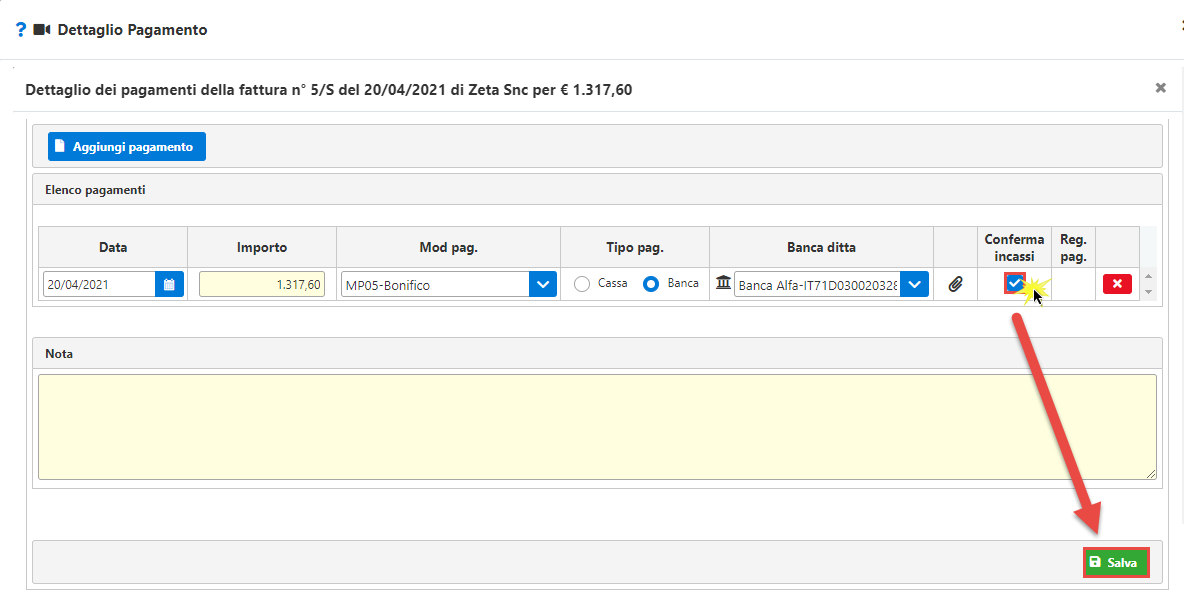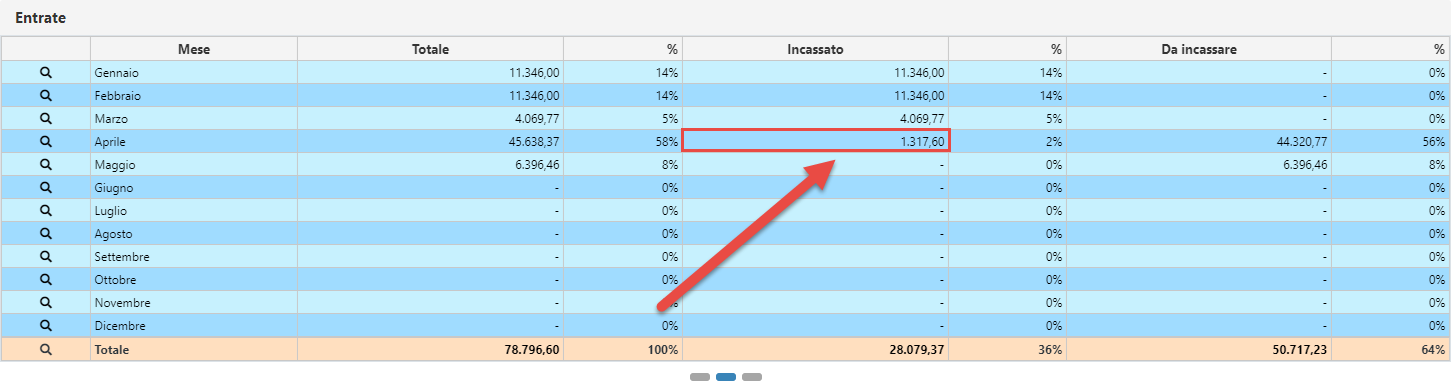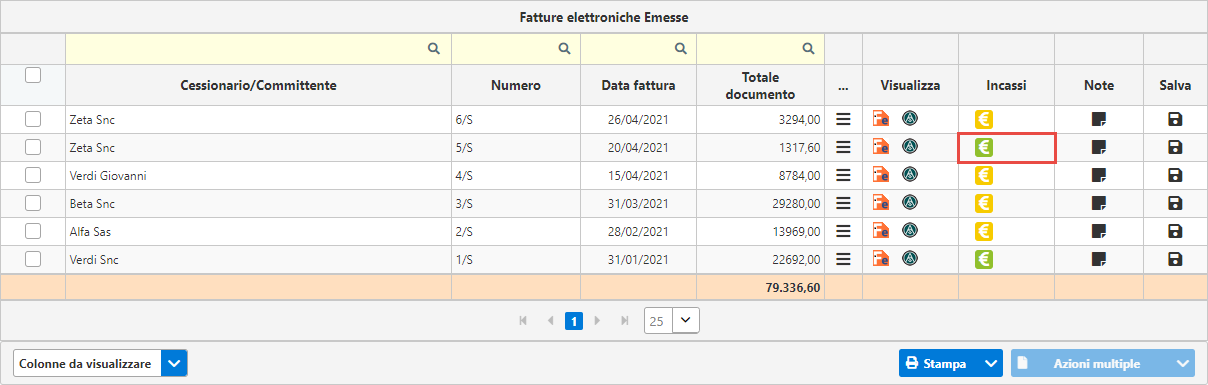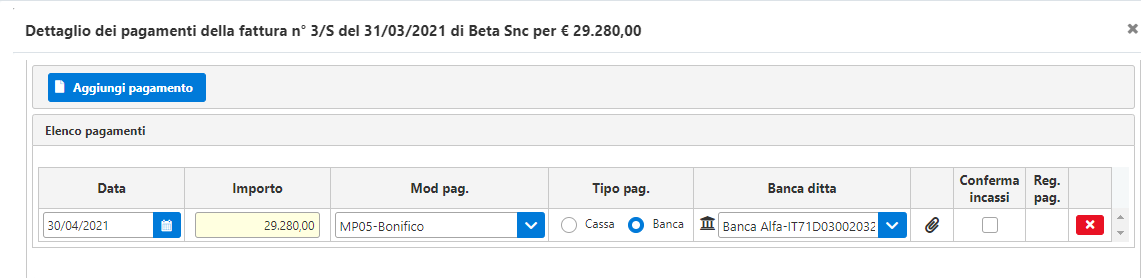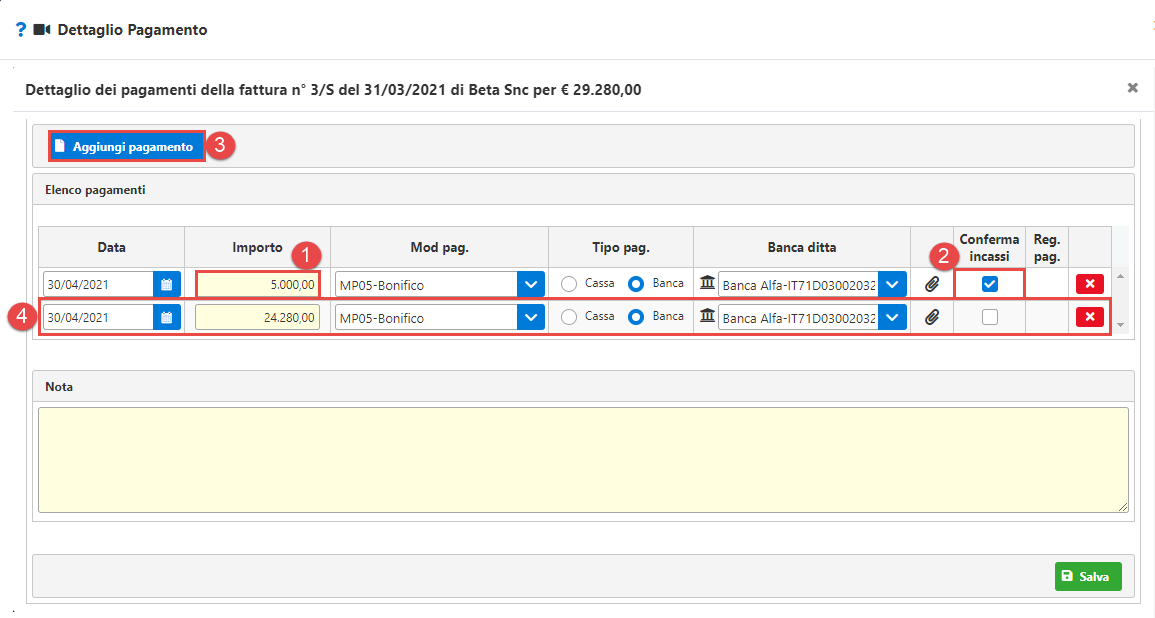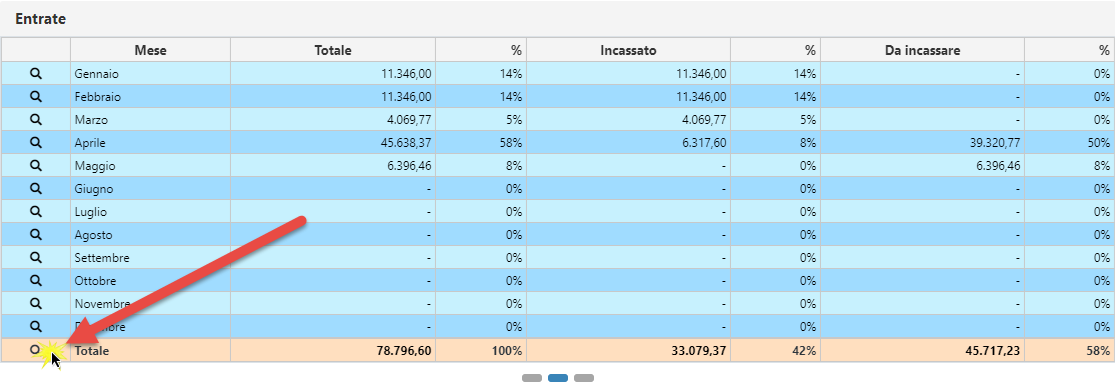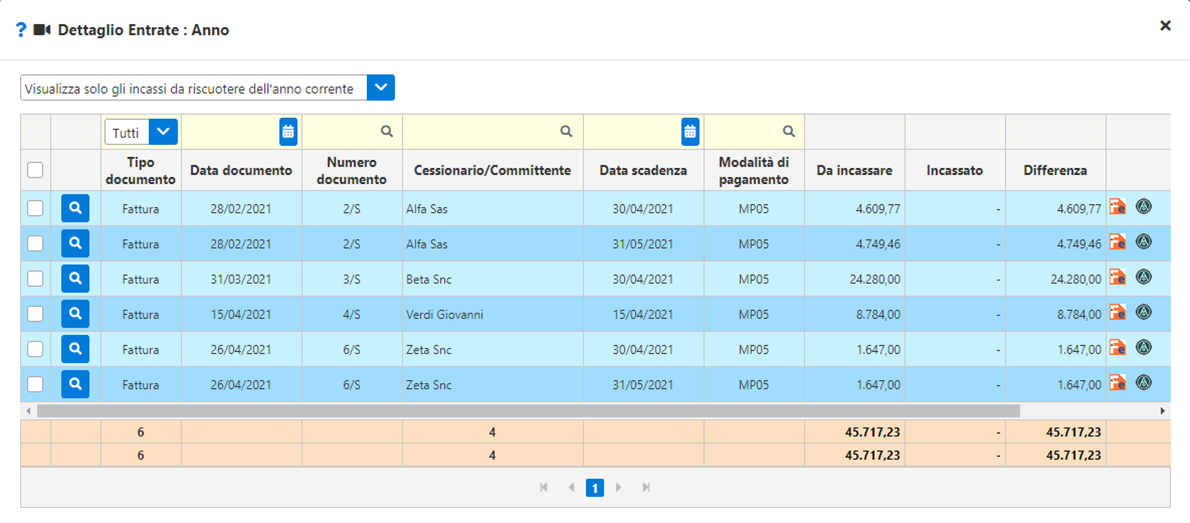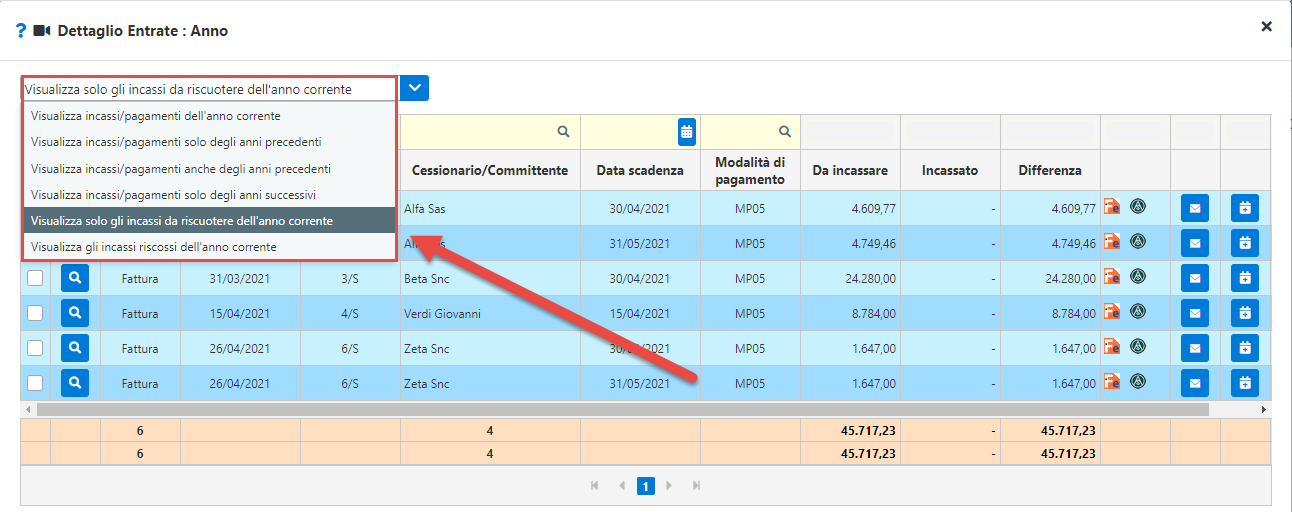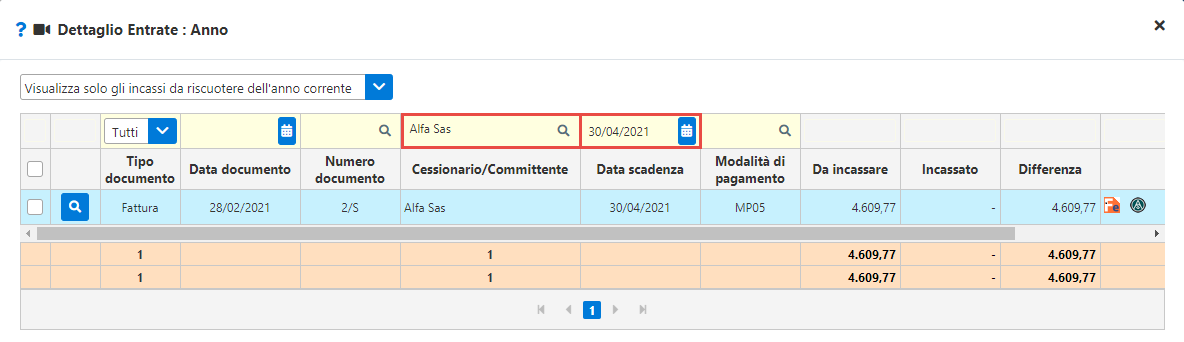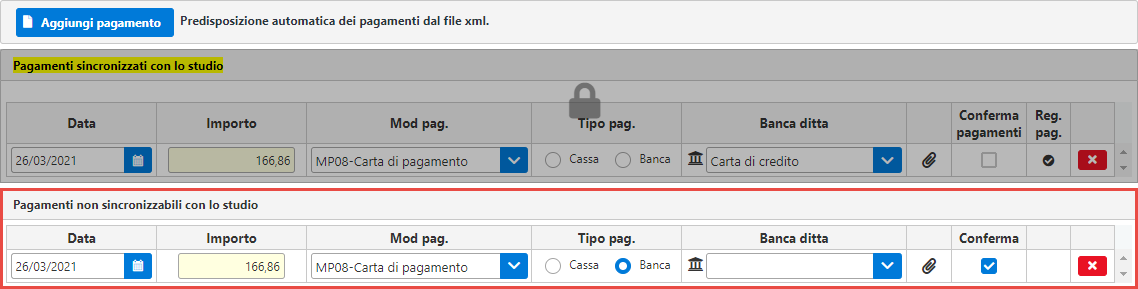Nella newsletter di oggi vediamo come utilizzare lo scadenzario attivo e passivo in Fatturazione Web, al fine di tenere sotto controllo gli incassi ed i pagamenti per la propria attività.
Una volta visto come procedere al caricamento ed alla gestione delle scadenze, vedremo come sarà possibile tenere facilmente sotto controllo tali dati e come ottenere degli estratti conto personalizzati in base alle proprie esigenze.
Scadenzario
Lo scadenzario è accessibile dalla Dashboard della Fatturazione InWeb, nella sezione Incassi/Pagamenti.
Viene alimentato unicamente con le fatture inviate e ricevute tramite Console Web, pertanto si dovrà far riferimento unicamente ai documenti presenti in tale applicazione.
Caricamento delle scadenze
Per poter procedere pertanto all’alimentazione dello scadenzario è necessario accedere alla Console Web e verificare la compilazione della colonna Incassi (nel caso di fatture emesse) o Pagamenti (per le fatture ricevute):
Ricordiamo che per le fatture attive la colonna Incassi sarà compilabile solo nel momento in cui per la fattura elettronica è presente una ricevuta di Consegna o di Impossibilità di recapito, oppure nel caso in cui:
- si ricorra all’importazione delle fatture provenienti da altri software;
- la fattura abbia sezionale impostato senza l’obbligo di invio della stessa al SdI (e questo permette di utilizzare lo scadenzario anche a quei soggetti esonerati dall’invio delle FE);
Per le fatture passive invece la colonna Pagamenti sarà sempre compilabile. Anche qui sarà possibile utilizzare la funzionalità d’importazione dello storico fatture per poter procedere con l’alimentazione dello scadenzario.
: non è presente alcun dato relativo al pagamento/incasso del documento, pertanto il documento non sarà gestito nello scadenzario;
: i dati relativi alle scadenze sono compilati, e il documento risulta essere non saldato o parzialmente saldato;
: i dati delle scadenze sono compilati e il documento è saldato/incassato.
A tal proposito ricordiamo che comunque è possibile predisporre la sezione Incassi/Pagamenti automaticamente con i dati presenti nel file XML, attivando da Opzioni Console le opzioni Predisposizione automatica degli incassi dal file xml e Predisposizione automatica dei pagamenti dal file xml.
Nel caso in cui non sia presente alcuna scadenza nel documento (icona ) per aggiungerne una è sufficiente cliccare sull’icona e verrà aperta una maschera di questo tipo:
Al click su verrà in automatico aggiunta una riga:
Questa potrà essere poi personalizzata in base alle nostre esigenze. Cliccando di nuovo su sarà possibile inserire un eventuale ulteriore scadenza. Ad esempio, per la fattura da 3.294,00€ andiamo ad inserire due pagamenti, uno al 30 aprile e uno al 31 maggio, da riscuotere a mezzo bonifico bancario.
Al salvataggio, le scadenze saranno aggiornate sia sulla console, sia sullo scadenzario posto in fatturazione.
Utilizzo dello scadenzario
Una volta verificate le fatture attive/passive poste in Console vediamo come utilizzare lo scadenzario.
Come detto precedentemente, lo scadenzario è accessibile dalla Dashboard della Fatturazione nella sezione Incassi/Pagamenti.
Cliccando in basso sarà possibile vedere il complessivo delle Entrate e Uscite, oppure il dettaglio delle Entrate (con importi incassati/da incassare e relative…
…o delle uscite, con viceversa gli importi pagati o da pagare.
Inserimento di un incasso di una fattura
Ipotizziamo di ricevere il saldo di una fattura la cui scadenza è del mese di aprile. Andiamo quindi a cliccare sul dettaglio del mese:
Verrà aperta la maschera di riepilogo delle scadenze del mese di aprile (si noti che le fatture sono di febbraio, marzo ed aprile, ma la data di scadenza riguarda unicamente il mese di aprile):
Se vogliamo andare segnalare come saldata la fattura 5/S del 20/04/2021, andiamo a cliccare sull’icona . Verrà aperta la stessa maschera che è possibile aprire anche da Console Web, contenente il dettaglio della scadenza. Procediamo a mettere il check su Conferma Incassi e salviamo il tutto.
Ritornando nello scadenzario, troveremo come incassato nel mese di Aprile l’importo che abbiamo salvato.
Accedendo alla Console, nella colonna Incassi troveremo l’icona , a testimoniare che la fattura è completamente saldata.
Incasso parziale di una fattura
Vediamo invece come comportarci nel caso in cui riceviamo il saldo parziale di una scadenza. Procediamo con l’aprire il dettaglio della stessa:
Per la fattura 3/S abbiamo ricevuto un bonifico di € 5.000,00. Per registrarlo procediamo quindi:
- con l’inserire in
Importo la cifra ricevuta e mettendo la spunta su
Conferma Incassi;
- cliccando su
Aggiungi Pagamento in modo da inserire
la differenza della rata da saldare.
Gli esempi sopra riguardano il ciclo attivo della fatturazione. Con le stessa modalità è possibile operare per il ciclo passivo andando a selezionare in Incassi/Pagamenti la tabella relativa alle Uscite.
Visualizzazione/Stampa Estratto Conto
Una volta che abbiamo capito come operare con lo scadenzario, in modo da inserire e saldare le scadenze, possiamo utilizzare questo per diverse funzioni, come ad esempio visualizzare o stampare un estratto conto.
Se vogliamo vedere un’elenco delle partite da riscuotere, possiamo posizionarci nella maschera delle Entrate e vedere il dettaglio delle stesse cliccando qui:
Verrà aperta una maschera di questo tipo:
Di default, come vediamo dalla dicitura posta in alto sinistra, vengono riportati solo gli incassi da riscuotere dell’anno corrente. E’ comunque possibile andare a filtrare rapidamente altri risultati:
Inoltre, utilizzando i filtri posti in alto contrassegnati dai campi in giallo, possiamo ad esempio andare a limitare i risultati in base a diversi parametri, come vedere i risultati di un determinato Cliente e/o di un documento specifico. E’ possibile applicare anche filtri multipli:
Sincronizzazione con lo Studio e Blocco Incassi/Pagamenti
A questo punto è utile ricordare che gli incassi/pagamenti inseriti in Console – nel caso in cui l’Ambiente Web sia collegato a uno Studio/Commercialista – saranno sincornizzati al momento della registrazione in prima nota della fattura.
Entrando di nuovo nel dettaglio dell’incasso pagamento la sezione risulterà essere pertanto bloccata…
Cliccando su verrà aggiunta un’ulteriore sezione che, come riportato dal titolo, non sarà sincronizzata con lo studio, ma risulterà essere utile nel caso in cui si voglia aggiornare i dati dello scadenzario.
Nell’esempio sotto riportato, abbiamo sbloccato il pagamento al fine di registrare l’incasso del documento.
Applicazioni Software collegate all’articolo:
Articoli correlati:
FAN/6